MasterCardコンタクトレスに対応したカードを持っていると、クレジットカードやスマートフォンをかざすだけで支払いができるので便利です。
カードすら持ち歩くのが面倒な場合は、MasterCardコンタクトレス対応のクレジットカードをApple Payに登録しておくのがおすすめですよ!
そんなMasterCardコンタクトレスですが、どうやってApple Payを経由して支払えばいいのかわかりづらい部分もありますよね。
また、MasterCardコンタクトレスに対応していないクレジットカードも、Apple Payに登録してコンタクトレス決済できるかどうか気になるところです。
このページでは、MasterCardコンタクトレスをApple Payで使う方法や支払いの流れについて詳しく紹介していきますね。

Apple PayでMasterCardコンタクトレスを使う方法
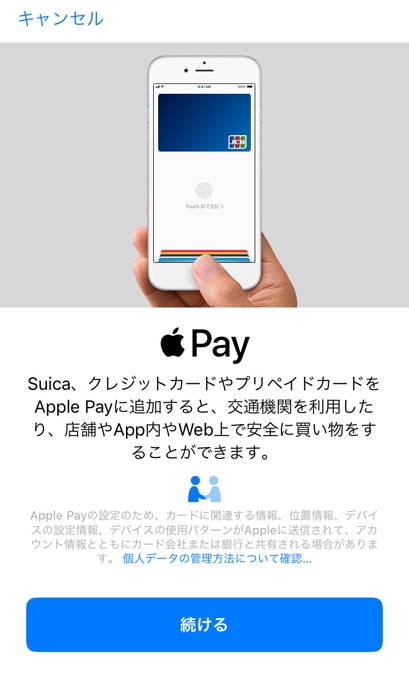
では早速、Apple PayでMasterCardコンタクトレスを使う方法について説明していきますね。
Apple PayでMasterCardコンタクトレスを使う方法は、以下の2通りありますよ。
- MasterCardコンタクトレス対応のカードを登録する
- MasterCardブランドのカードを登録する
どちらにせよ、Apple PayでMasterCardコンタクトレスを使うためには、MasterCardブランドのカードを登録する必要があります。
ここからは、それぞれの方法ごとに詳しく説明していきますね。
MasterCardコンタクトレス対応のクレジットカードを登録する
Apple Payには、MasterCardコンタクトレス対応のクレジットカードも登録できます。
主に、MasterCardコンタクトレスに対応しているカードは以下の通り。
最近は対応クレジットカードが増えてきているので、これ以外にもたくさんあります。
- 楽天カード
- オリコMasterCard PayPassカード
- OricoCard PayPass
- Skywalker Card MasterCard
- イクスピアリカード
- ColetteMareオリコMasterCardカード
- ジャックスカードMasterCard PayPass
- コストコグローバルカード
- EX Gold for Biz
▼ウェーブマークと呼ばれるこのマークがついていると、MasterCardコンタクトレスに対応しているカードです。

また、ミライノデビットというデビットカードもMasterCardコンタクトレスに対応していますよ。
iPhoneにもともと入っている、Walletアプリなどを使ってApple Payにカードが登録できます。
Apple Payに登録する流れを簡単に説明すると以下の通り。
- Walletアプリを開く
- 登録したいクレジットカードの番号・名義を入力
- 有効期限・セキュリティコードを入力
- 利用条件に同意する
- 認証コードを入力
- Apple Payに登録完了
登録するときの手順は、通常のクレジットカードを登録する流れと同じですよ。
MasterCardブランドのクレジットカードを登録する![auウォレットプリペイドカードとauウォレットクレジットカード]()

Apple PayでMasterCardコンタクトレス決済するとき、MasterCardコンタクトレス対応のクレジットカードしか使えないと思ってしまいますよね。
実は、MasterCardブランドのクレジットカードであれば、Apple Payに登録することでMasterCardコンタクトレスが使えるようになります!
▼Apple Pay上でもコンタクトレス対応のマークはついていませんが、ちゃんとコンタクトレス決済できるので安心してください。
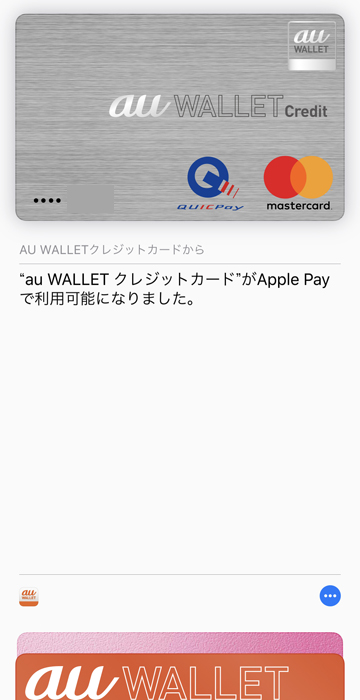
新しくMasterCardコンタクトレス対応のカードを作らなくても、コンタクトレス決済できるので便利ですね。
しかも、クレジットカードだけでなくデビットカードやプリペイドカードも登録できます。
Apple PayにMasterCardブランドのカードを登録する流れも、通常のカードとほぼ同じです。
なるべく還元率の高いカードを登録しておくといいですよ。
au PAY クレジットカードを登録したい場合は、au PAYアプリからもApple Payに登録できます。
Apple PayでMasterCardコンタクトレス決済するやり方・言い方
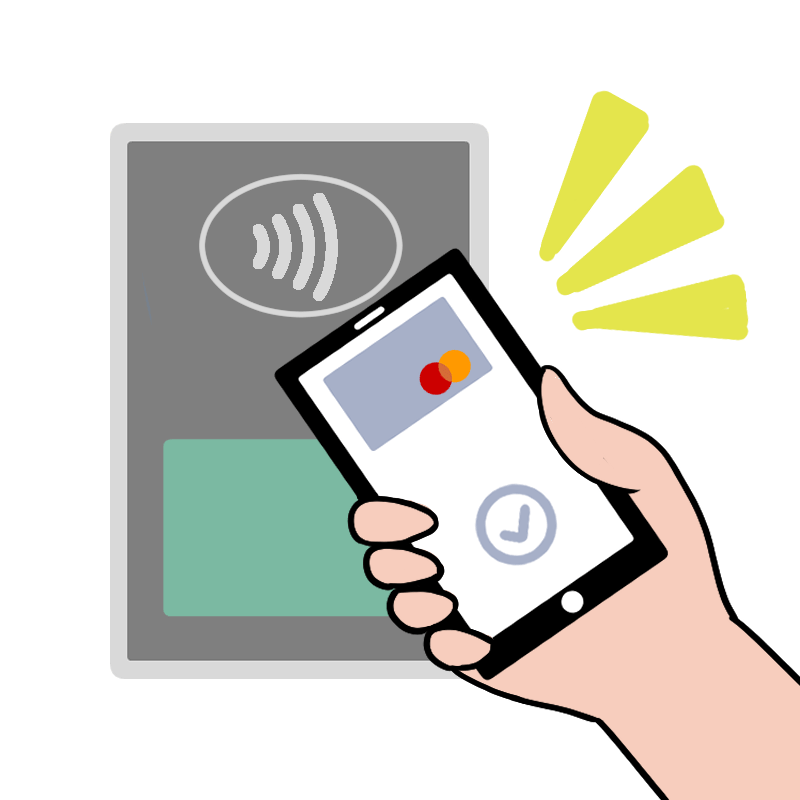
Apple Payにカードを登録できたら、実際に使ってみましょう!
ここからは、Apple PayでMasterCardコンタクトレス決済するときの流れについて説明していきますね。
簡単に手順を説明すると以下の通り。
- Apple PayにMasterCardブランドのカードを登録しておく
- 「クレジットで」とレジの店員さんに伝える
- レジに置いてある端末にApple Payを開いた状態でスマートフォンをかざす
- 決済完了
「コンタクトレス決済で」といっても伝わらないことがあるので、「クレジットで」や「カードで」と伝えたほうがスムーズです。
店員さんが操作をしてから、端末にスマートフォンをかざすとコンタクトレス決済できますよ。
▼こんな感じの端末にスマートフォンをかざす形になります。ウェーブマークがあるところに、1~2秒はかざしたままの状態でいましょう。

ちなみに、コンタクトレス決済するときは1回払いのみ利用できます。
分割払い・リボ払いはできません。
Android端末ではApple Payは使えないので注意してくださいね。
海外のほうがMasterCardコンタクトレス決済を使いやすい
海外でもApple Payが使えます。
というか、海外のほうが対応しているお店が多くて使いやすいですよ。
街のいたるところにあるお店でMasterCardコンタクトレス決済を使えます。
スマホをかざして支払えばすぐに決済が終わって、現金やクレジットカード払いよりも圧倒的に早いです。
実際に海外でMastercardコンタクトレスを使ったときの動画も撮っています。
MasterCardコンタクトレス決済でもポイントが貯まる?
Apple PayでMasterCardコンタクトレス決済する場合、ポイントが貯まるかどうかも気になるところですよね。
結論からいうと、MasterCardコンタクトレス決済でもカード払い分のポイントが貯まります!
クレジットカードで支払ったときと同じように、支払い金額に応じてポイントがつきますよ。
たとえば、Apple Payにau PAY クレジットカードを登録してMasterCardコンタクトレス決済した場合、Pontaポイントが貯まります。
還元率は1%なので、2,000円分を支払ったとすると20ポイントが貯まる計算になりますよ。
Apple Pay経由でもしっかりポイントが貯まるのでうれしいですね。
MasterCardコンタクトレス決済できないときの対処法
Apple PayでMasterCardコンタクトレス決済してみようと思ったのに、なぜか使えないこともあるかもしれません。
使いたいときに使えないと焦ってしまいますよね。
原因になりそうなことを知っておけば、いざというときに対処しやすくなります。
主に、MasterCardコンタクトレス決済できないときの原因として考えられるのは以下の通り。
- お店がMasterCardコンタクトレス決済に対応していない
- 再発行や切り替えで登録してあるカードの番号が変更になった
- 利用する端末がApple Payに対応していない
- 利用する端末のソフトウェアまたはハードウェアに問題が生じている
再発行や切り替えでカード番号が新しくなった場合、情報は自動的に更新されません。
もう一度、新しいカード番号でApple Payに登録しなおす必要があるので注意しましょう。
また、お店側がそもそもMasterCardコンタクトレスに対応していない場合は、コンタクトレス決済できません。
MasterCardコンタクトレスが使えないお店では、Apple Payに登録したMasterCardブランドのカードを使って、QUICPayで支払う形になります。
もしくは、MasterCardブランドのカードを使ってクレジットカード払いしましょう。
実際にMasterCardコンタクトレス決済を使ってみた感想
今回、実際にローソンでMasterCardコンタクトレス決済をしてみました。
いつもはApple Payを使ってQUICPayで支払うので、勝手の違いに少々戸惑いましたね。
「MasterCardコンタクトレス決済で」という言い方では店員さんに伝わらなかったので、「クレジットでタッチして支払います」とコンタクトレスマークのある端末を指差しながら伝えてみました。
今回は、Apple Payにau PAY クレジットカードを登録してMasterCardコンタクトレス決済してみましたが、無事に支払えましたよ!
▼実際にMasterCardコンタクトレス決済したときのレシートです。ちゃんと「MasterCard」のクレジット取扱になっていますね。

▼Pontaカードも提示したので、お買い上げポイントもしっかりもらえました。
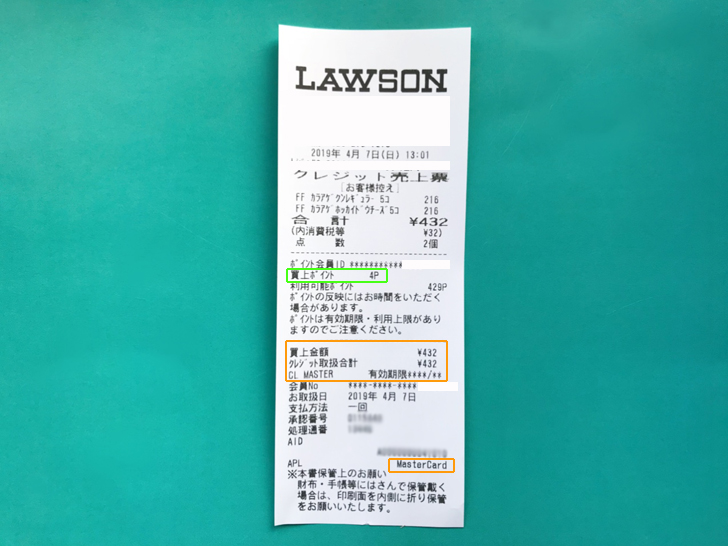
▼購入したからあげくんはお花見のお供になりましたよ。

初めてなので少し手間取りましたが、慣れれば便利ですね!
コンタクトレス決済したいことがレジの店員さんにちゃんと伝われば、会計もスムーズにできます。
さいごに
MasterCardコンタクトレス対応のカードが手元にない場合は、Apple PayにMasterCardブランドのカードを登録することで、コンタクトレス決済できるようになります。
新しくMasterCardコンタクトレス対応のカードを作らなくても、コンタクトレス決済できるのがうれしいところですね。
しかも、Apple Payを経由してコンタクトレス決済をしても、ちゃんとカード払い分のポイントが貯まるのでお得です。
マクドナルドやローソンなど身近なお店でも使えるので、コンタクトレス決済が気になる場合は持っているカードをApple Payに登録して、一度使ってみるのもひとつの手ですよ。
MasterCardコンタクトレス対応のクレジットカードについては、こちらで詳しく紹介しています。
おまけ:Apple Payに関連した記事
Apple Payについてより詳しく知りたい場合は、こちらも参考にしてみてくださいね。